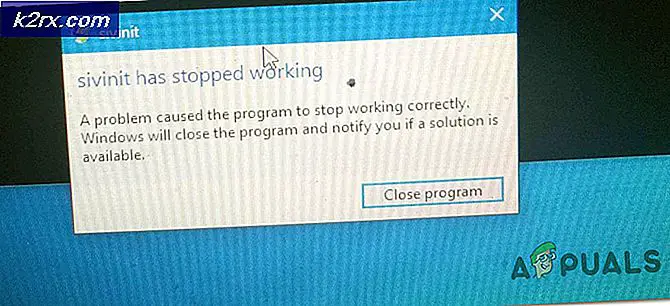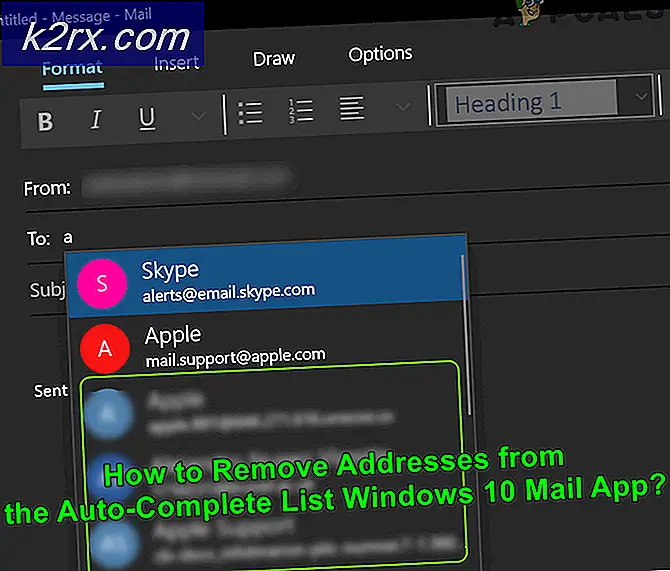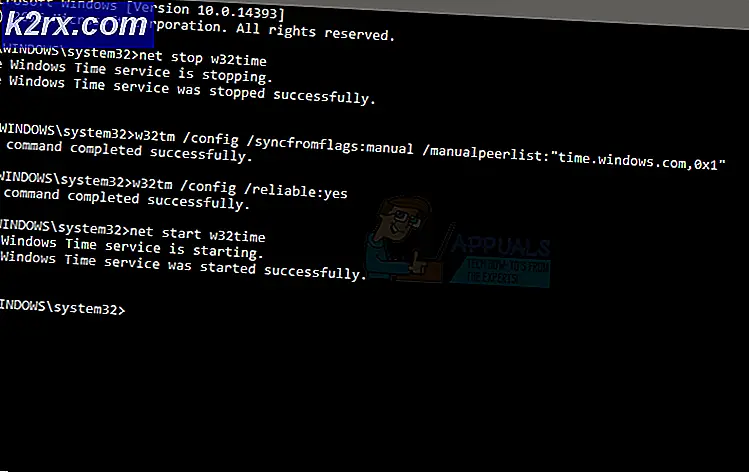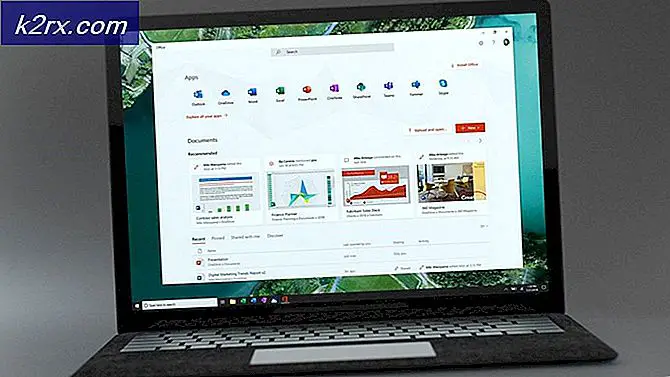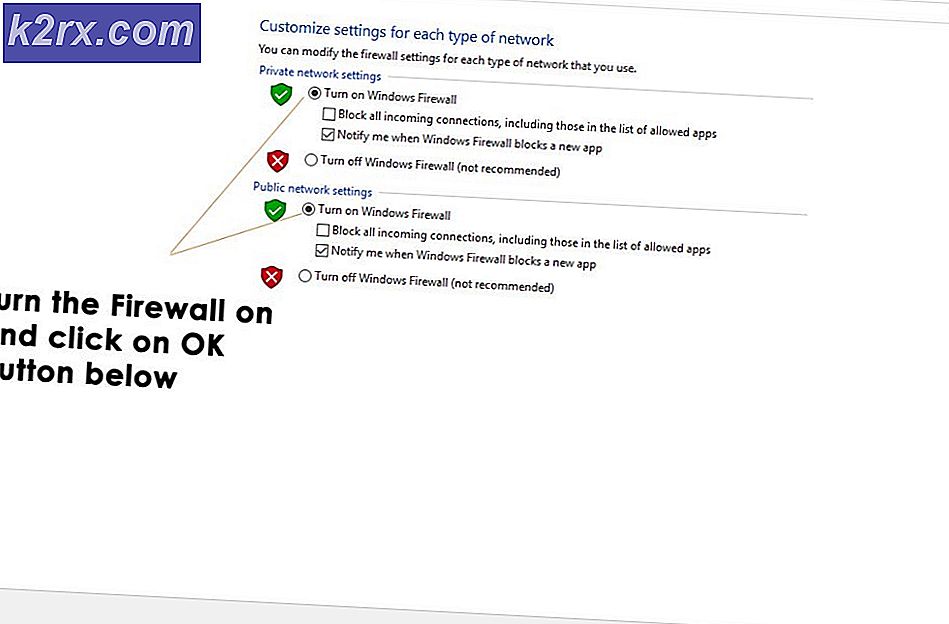Fix: Windows Update Error 0x80244019 di Windows 10
Kesalahan pembaruan Windows 0x80244019 sering kali disebabkan oleh pengaturan pembaruan Windows Anda atau komponen pembaruan. Pengguna telah melaporkan bahwa pembaruan mereka gagal dengan kesalahan tersebut yang membuat mereka tidak dapat menggunakan fitur-fitur terbaru. Pembaruan hampir penting untuk apa saja dan dalam kasus Windows, mereka biasanya menawarkan perbaikan keamanan dan bug, stabilitas lebih, pembaruan driver terbaru, dll. Yang terpenting untuk sistem Anda.
Namun, sayangnya, kesalahan pembaruan Windows bukanlah sesuatu yang baru karena kebanyakan dari kita biasanya menghindari kesalahan tersebut. Meskipun demikian, Anda tidak perlu khawatir karena artikel ini akan memandu Anda melalui kesalahan dan resolusi yang dapat Anda terapkan untuk menghindari masalah tersebut.
Apa yang menyebabkan Windows Update Error 0x80244019 di Windows 10?
Setelah melewati beberapa laporan pengguna, kami telah menyelamatkan daftar faktor yang berpotensi bertanggung jawab atas kesalahan tersebut. Faktor-faktor ini termasuk tetapi tidak terbatas pada -
Dengan itu, Anda dapat mengisolasi masalah dengan menerapkan solusi yang diberikan di bawah ini. Akun administrator diperlukan karena beberapa solusi memerlukan hak akses administratif. Selain itu, disarankan untuk mengimplementasikan solusi dalam urutan yang sama seperti yang disediakan.
Solusi 1: Mengubah Pengaturan Pembaruan Windows
Memulai dari solusi paling efektif untuk masalah ini, Anda dapat memperbaiki masalah Anda dengan menyesuaikan pengaturan pembaruan Anda. Ini akan mencegah produk Microsoft Anda yang lain untuk diperbarui, namun, Anda dapat mengaktifkan opsi kembali nanti jika Anda menginginkannya. Berikut cara melakukannya:
- tekan Tombol Windows + I membuka Pengaturan.
- Navigasi ke Pembaruan dan Keamanan.
- Klik 'Opsi lanjutan’.
- Matikan yang 'Beri saya pembaruan untuk produk Microsoft lainnya saat saya memperbarui Windows' pilihan.
Solusi 2: Menjalankan Pemecah Masalah Pembaruan Windows
Hal lain yang dapat Anda lakukan adalah membiarkan pemecah masalah pembaruan Windows menangani masalah tersebut. Pemecah masalah terkadang dapat menemukan masalah dan memperbaikinya sendiri yang akan menyelamatkan Anda dari melewati rintangan. Berikut cara menjalankan pemecah masalah:
- tekan Tombol Windows + I membuka Pengaturan.
- Pergi ke Pembaruan dan Keamanan lalu navigasikan ke Pecahkan masalah panel.
- Pilih Pembaruan Windows lalu klik 'Jalankan pemecah masalah’.
- Tunggu sampai selesai.
Solusi 3: Nonaktifkan Antivirus Pihak Ketiga
Dalam beberapa kasus, masalah juga dapat terjadi karena gangguan antivirus pihak ketiga Anda. Jika Anda menggunakan aplikasi pihak ketiga, pastikan untuk mematikannya sebelum mencoba menjalankan pembaruan lagi. Ada banyak kasus di mana antivirus adalah pihak yang bersalah atas masalah pembaruan. Oleh karena itu, menghilangkan kemungkinan seperti itu perlu dilakukan. Matikan antivirus Anda dan coba perbarui sistem Anda lagi.
Solusi 4: Mengatur Ulang Komponen Pembaruan Windows
Terkadang, jika file pembaruan tidak diunduh dengan benar atau rusak, hal itu dapat menyebabkan munculnya masalah. Dalam kasus seperti itu, mengganti nama folder yang menyimpan file pembaruan Anda dan kemudian mengunduh pembaruan lagi akan memperbaiki masalah Anda. Berikut cara melakukannya:
- tekan Tombol Windows + X dan pilih Command Prompt (Admin) dari daftar untuk membuka prompt perintah yang ditinggikan.
- Sekarang, Anda harus menghentikan beberapa Proses pembaruan Windows. Masukkan perintah berikut satu per satu untuk menghentikannya:
net stop wuauserv net stop cryptSvc net stop bits net stop msiserver
- Setelah itu, Anda harus mengganti nama folder yang menyimpan file File pembaruan Windows sehingga yang baru bisa dibuat. Ketik perintah berikut, lalu tekan Enter setelah masing-masing:
ren C: \ Windows \ SoftwareDistribution SoftwareDistribution.old ren C: \ Windows \ System32 \ catroot2 Catroot2.old
- Sekarang mulai layanan lagi dengan memasukkan perintah berikut:
mulai bersih wuauserv mulai bersih cryptSvc bit mulai bersih msiserver bersih
- Terakhir, tutup prompt perintah dan coba jalankan pembaruan lagi.